怎样把电脑图片传到手机上面 电脑上的图片怎么传到手机
随着智能手机的普及和发展,人们在日常生活中使用手机的频率越来越高,有时候我们在电脑上保存了一些重要的图片或文件,想要在手机上随时查看或分享给朋友。怎样把电脑上的图片传到手机上面呢?有很多种简单而有效的方法可以实现这个目的。接下来我们就来一起探讨一下这个问题。
电脑上的图片怎么传到手机
步骤如下:
1.我们常用的方法就是使用数据线把手机和电脑连接起来,这种方法很好。传起图片来速度也较快。

2.如果手边没有数据线,你可以借助WIFI登录QQ来传图片。把电脑上的图片传到手机上。

3.用电脑登录自己的QQ。
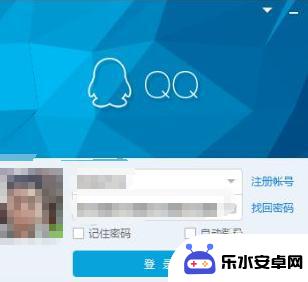
4.再用自己手机登录手机版QQ。但要注意手机如果使用WIFI的话,手机登录的QQ和电脑登录的是同一个IP。

5.在联系人里面,有一个“我的设备”里面有“我的Android手机”。点击打开。
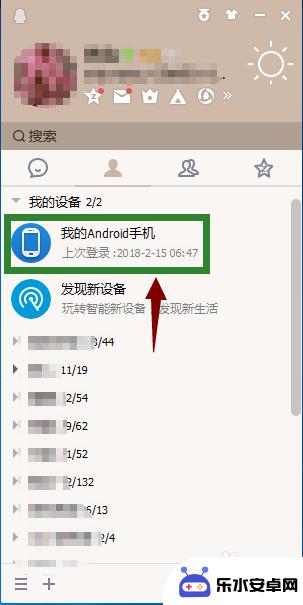
6.出现了一个手机和电脑互传照片的界面。直接把电脑上的图片拖拽到这个框里就可以,就能把电脑上的图片传到手机上。
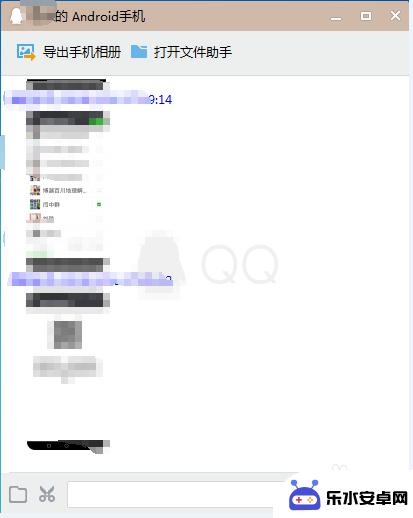
以上就是如何将电脑图片传输到手机的全部内容,如果有遇到相同问题的用户,可以参考本文中介绍的步骤进行修复,希望对大家有所帮助。
相关教程
-
 手机看小说如何导出图片 怎么把手机里的照片传到电脑上
手机看小说如何导出图片 怎么把手机里的照片传到电脑上随着手机阅读的流行,许多人喜欢用手机看小说,有时我们会遇到想要保存小说中的精彩画面或文字,却不知道该如何导出图片。我们也常常拍摄一些精彩瞬间的照片,想要将它们传到电脑上进行保存...
2024-04-05 10:16
-
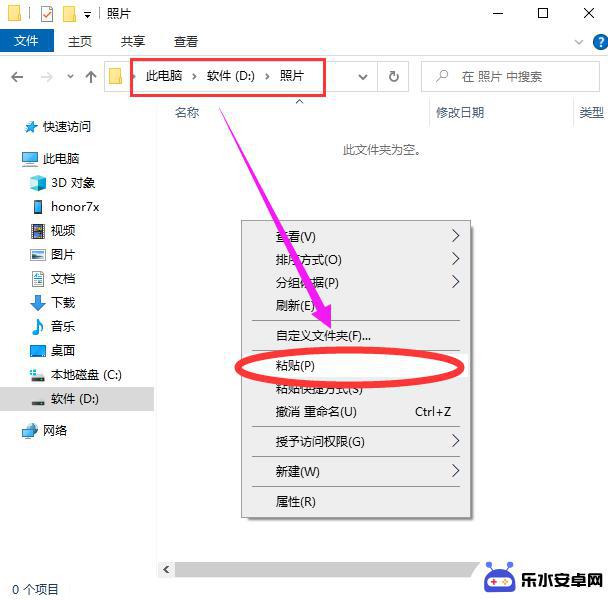 手机如何传到电脑照片上去 手机里的照片怎样传到电脑
手机如何传到电脑照片上去 手机里的照片怎样传到电脑在日常生活中,我们经常会遇到需要将手机中的照片传输到电脑的情况,无论是为了备份重要的照片,还是为了在电脑上进行进一步的编辑和处理,手机与电脑之间的照片传输是一项必不可少的操作。...
2024-05-04 13:24
-
 手机照片怎么传平板 手机照片怎样传到平板电脑
手机照片怎么传平板 手机照片怎样传到平板电脑在日常生活中,我们经常会遇到这样的情况:手机里存有许多珍贵的照片,而我们却希望将这些照片传输到平板电脑上进行编辑或保存,手机照片该如何传到平板电脑呢?只需简单几步操作,即可实现...
2024-08-26 12:36
-
 苹果手机照片传电脑怎么不清晰度 如何解决手机照片传电脑后模糊
苹果手机照片传电脑怎么不清晰度 如何解决手机照片传电脑后模糊在日常生活中,我们经常会遇到这样的问题:当我们将苹果手机中拍摄的照片传输到电脑上时,发现照片的清晰度明显下降,甚至变得模糊不清,这种情况让人感到困扰,因为我们希望能够在电脑上保...
2024-03-16 16:36
-
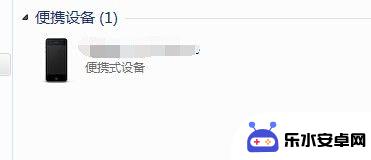 如何上传苹果手机照片到电脑 苹果手机照片上传到电脑方法
如何上传苹果手机照片到电脑 苹果手机照片上传到电脑方法在日常生活中,我们经常会遇到需要将手机中的照片传输到电脑的情况,尤其是对于使用苹果手机的用户来说,如何上传苹果手机照片到电脑成为了一个常见的问题。幸运的是苹果手机提供了多种便捷...
2024-10-03 17:36
-
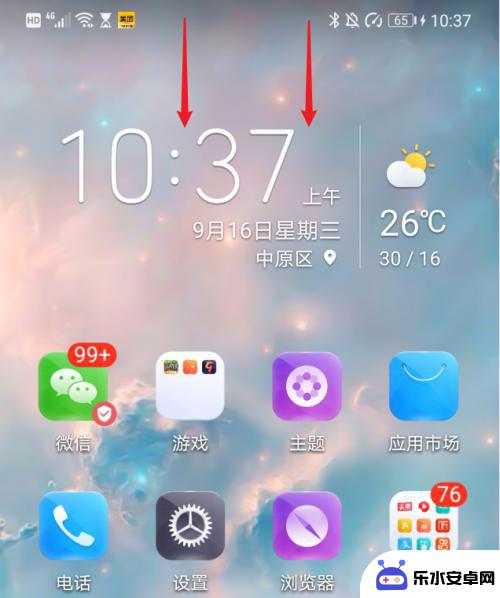 华为手机上的照片怎么传到电脑上去 华为手机如何将照片和视频传输到电脑
华为手机上的照片怎么传到电脑上去 华为手机如何将照片和视频传输到电脑在日常生活中,我们经常会拍摄许多珍贵的照片和视频,而我们也经常需要将这些珍贵的回忆保存在电脑中,对于华为手机用户来说,将照片和视频传输到电脑上是一件非常方便的事情。华为手机提供...
2024-04-07 08:28
-
 平板照片怎么传到电脑上 平板电脑照片导入电脑
平板照片怎么传到电脑上 平板电脑照片导入电脑在现代社会中平板电脑已经成为了人们生活中不可或缺的工具之一,当我们在平板电脑上拍摄了许多珍贵的照片后,如何将这些照片传输到电脑上成为了一个让人头疼的问题。幸运的是现在有许多简便...
2024-04-30 10:22
-
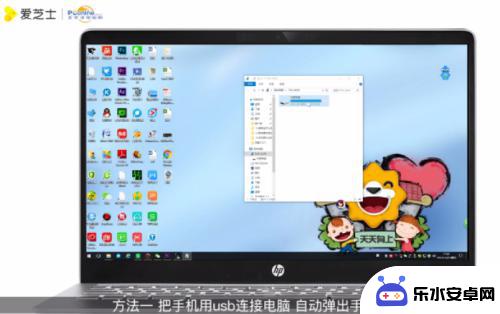 如何上传手机里的照片 手机如何通过数据线上传图片到电脑
如何上传手机里的照片 手机如何通过数据线上传图片到电脑在日常生活中,我们经常会拍摄大量的照片存储在手机里,但是随着照片数量的增加,手机的存储空间也会逐渐不够用,这时候我们就需要将手机里的照片上传到电脑中进行备份和管理。通过使用数据...
2024-05-07 12:24
-
 手机相册如何传到平板上 怎样将手机中的照片传输到平板电脑上
手机相册如何传到平板上 怎样将手机中的照片传输到平板电脑上在如今普及程度越来越高的智能手机和平板电脑的时代,我们经常会遇到这样的问题:手机中保存了大量珍贵的照片,而我们又希望能够将它们传输到我们的平板电脑上进行更好的管理和浏览,如何将...
2023-12-03 13:51
-
 手机上的图怎么复制 如何将手机上的照片传到电脑
手机上的图怎么复制 如何将手机上的照片传到电脑在现代社会手机已经成为人们日常生活中不可或缺的重要工具,有时候我们可能会遇到需要将手机上的照片或者图像复制到电脑的情况。如何才能轻松地完成这一操作呢?今天我们就来探讨一下手机上...
2024-11-08 14:30
热门教程
MORE+热门软件
MORE+-
 智能AI写作最新版免费版
智能AI写作最新版免费版
29.57MB
-
 扑飞漫画3.5.7官方版
扑飞漫画3.5.7官方版
18.34MB
-
 筝之道新版
筝之道新版
39.59MB
-
 看猫app
看猫app
56.32M
-
 优众省钱官方版
优众省钱官方版
27.63MB
-
 豆友街惠app最新版本
豆友街惠app最新版本
136.09MB
-
 派旺智能软件安卓版
派旺智能软件安卓版
47.69M
-
 黑罐头素材网手机版
黑罐头素材网手机版
56.99M
-
 拾缘最新版本
拾缘最新版本
8.76M
-
 沐风跑步打卡2024年新版本
沐风跑步打卡2024年新版本
19MB